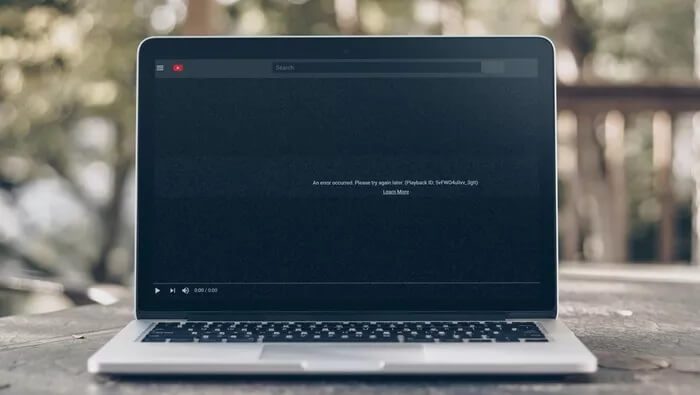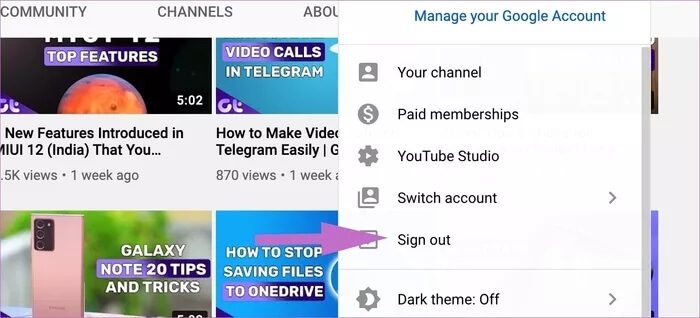Vollständige Anleitung zum Beheben von YouTube-Wiedergabefehlern
YouTube erreicht jeden Tag ein neues Maß an Popularität. Es ist für die meisten Menschen zur bevorzugten Video-Streaming-Option geworden. Das YouTube-Wiedergabeerlebnis ist jedoch so makellos, wie man denkt. Benutzer beschweren sich häufig über Wiedergabefehler beim Abspielen eines Videos auf YouTube oder in mobilen Apps. Es verdirbt letztendlich das Erlebnis für die Benutzer im Allgemeinen sowie die Premium-YouTube-Abonnenten.
Das Bedienungsfehlerverhalten kann mehrere Ursachen haben. Es kann mit Ihrem Google-Konto, Browser-Cache oder Ihrer Buggy-App auf Ihrem Mobilgerät verknüpft werden.
In diesem Handbuch werden wir die zehn besten Möglichkeiten zur Behebung des YouTube-Wiedergabefehlerproblems erwähnen. Folgen Sie den Schritten und genießen Sie YouTube wie zuvor. Lass uns anfangen.
1. Browser-Tabs schließen und erneut öffnen
So einfach es klingen mag, einige Benutzer erwähnten, dass das Problem durch einfaches Verlassen des YouTube-Tabs und erneutes Öffnen behoben wurde. Schließen Sie den aktuellen YouTube-Tab mit Tastenkürzel Strg / Befehl + W Und mit Schlüsseln wieder öffnen Strg + Umschalt + T unter Windows oder Befehl + Umschalt + T auf dem Mac.
Auf mobilen Geräten können Sie zum Startbildschirm zurückkehren, die App über das Multitasking-Menü schließen und von Anfang an öffnen. Versuchen Sie, ein beliebiges Video abzuspielen, um zu sehen, ob das Problem für Sie behoben wurde.
2. MELDEN SIE SICH BEIM GOOGLE-KONTO AB UND ANMELDEN
Dies ist ein weiterer Trick, der bei vielen funktioniert hat. Klicken Sie auf der YouTube-Website oben rechts auf das Profilbild und melden Sie sich ab Google Benutzerkonto dein Strom. Melden Sie sich erneut mit denselben Google-Anmeldeinformationen an und versuchen Sie, das YouTube-Video abzuspielen.
3. Setzen Sie den Router zurück
Ein Router ist wie ein kleiner Computer mit CPU, Arbeitsspeicher und lokalem Speicher in einer Plastikbox, auf der ein Betriebssystem läuft. Wie bei Ihrem Computer oder Telefon kann ein Neustart des Routers das Problem beheben. Wir empfehlen, nach dem Ausschalten des Routers 10 Sekunden zu warten, bevor Sie ihn wieder einschalten, um sicherzustellen, dass jeder Kondensator vollständig entladen ist.
Starten Sie Ihren Router neu und versuchen Sie erneut, eine Verbindung zu YouTube herzustellen, um zu sehen, ob das Problem dadurch behoben wird.
4. Router-Firmware aktualisieren
Mehrere Benutzer berichteten, dass die Aktualisierung der Router-Firmware für sie funktioniert hat. Daher ist diese Methode einen Versuch wert. Um die Router-Firmware zu aktualisieren, müssen Sie das Modemmodell überprüfen, um detaillierte Anweisungen auf der Website des Router-Anbieters zu finden.
5. Cookies und Cache löschen
Egal welches Gerät Sie verwenden, das Löschen von temporären und anderen Junk-Dateien ist für die ordnungsgemäße Funktion jedes Streaming-Dienstes unerlässlich. Löschen Sie den Cache, die Cookies, den Verlauf und die temporären Internetdateien Ihres Browsers. Apropos Browser: Wenn das Abspielen von YouTube für Sie nicht funktioniert, versuchen Sie es mit dem folgenden Browser-Trick.
6. Wechseln Sie zwischen Browser
YouTube funktioniert als Google-Produkt am besten im Google Chrome-Browser. Normalerweise sollte YouTube auf Opera, Firefox, Edge oder Safari einwandfrei funktionieren, aber Google hat die Angewohnheit, konkurrierende Browser zu zerstören, indem es YouTube nicht ordnungsgemäß abspielt.
Es gab auch Vorwürfe, dass Google Änderungen an seinen Websites vorgenommen hat, die in der Vergangenheit andere Browser, die kein Chrome verwenden, beschädigt haben. Wechseln Sie zu Google Chrome und prüfen Sie, ob Ihr YouTube-Wiedergabeproblem dadurch behoben wird.
7. Deaktivieren Sie die ADBLOCK-Erweiterung
Vor kurzem verursachte die beliebte AdBlock-Erweiterung für Chrome einen YouTube-Wiedergabefehler für die Browser Microsoft Edge, Brave und Chrome. Nach der Untersuchung des Problems bestätigte Microsoft, dass der YouTube-Wiedergabefehler durch einen Konflikt zwischen der AdBlock Plus-Browsererweiterung und Microsoft Edge verursacht wird, der beim Hochladen von Videos auf YouTube zu Problemen führen kann.
Sie müssen Deinstallieren Sie alle problematischen Chromium-Erweiterungen um das Problem zu beheben.
8. YOUTUBE-APP aktualisieren
Dies ist ein YouTube-Wiedergabefehler im Zusammenhang mit Mobilgeräten, der aufgrund eines von Google geposteten YouTube-Erstellungsfehlers auftreten kann. Wenn Ihr Handy so eingestellt ist, dass es Apps im Hintergrund automatisch aktualisiert, hat es das Update bereits heruntergeladen. Die gute Nachricht ist, dass Google das Problem ziemlich schnell behebt. Sie müssen den App Store oder Google Play Store öffnen und YouTube auf die neueste Version aktualisieren.
9. Videoqualität anpassen
YouTube lässt Auflösung bis zu 4K um das Video abzuspielen. Normalerweise ist es so eingestellt, dass das Video basierend auf der verfügbaren Internetgeschwindigkeit automatisch gestreamt wird. Wenn Sie jedoch die Videoauflösung manuell auf eine höhere Auflösung einstellen und keine Internetbandbreite zum Hochladen des Videos zur Verfügung steht, kann dies nach dem kontinuierlichen Hochladen zu Wiedergabefehlern führen.
Sie müssen die Auflösung der Videowiedergabe verringern, und dies sollte das Problem lösen.
10. Google-Server überprüfen
Der YouTube-Wiedergabefehler kann durch einen Ausfall des Google-Servers verursacht werden. Besuch Downdetector Und sehen Sie, ob die Mehrheit auch ähnliche Probleme meldet. In diesem Fall müssen Sie warten, bis Google das Problem auf seiner Seite behebt.
YOUTUBE-Videos ohne Kürzungen abspielen
YouTube ist zu einem unverzichtbaren Dienst geworden, um einer Routine zu folgen Von zuhause aus arbeiten. Mit den oben genannten Tricks können Sie den YouTube-Wiedergabefehler auf Ihrem Gerät ganz einfach beheben. Versuchen Sie die obigen Schritte zur Fehlerbehebung und teilen Sie uns den Trick mit, der das Problem behoben hat.